Cách bật chế độ rung trên iPhone iOS 26 mới nhất
Cách bật chế độ rung trên iPhone iOS 26 mới nhất
Cách bật chế độ rung trên iPhone iOS 26 có dễ không? Đây là câu hỏi mà nhiều người đặt ra khi muốn sử dụng tính năng này để nhận thông báo mà không gây ồn ào. Với thao tác đơn giản và khả năng tùy chỉnh theo sở thích cá nhân. Chế độ rung này sẽ mang lại sự tiện lợi đáng kể. Hãy xem bài viết dưới đây để biết chi tiết các bước thực hiện nhé!
Cách bật chế độ rung trên iPhone iOS 26 2025
Dưới đây là cách bật chế độ rung trên iPhone iOS 26 cực dễ dàng. Chỉ cần vài thao tác trong cài đặt bạn đã có thể nhận được thông báo hoặc các cuộc gọi mà không cần chuông:
Bước 1: Mở ứng dụng Cài đặt trên iPhone
Để bắt đầu, hãy tìm biểu tượng Cài đặt trên màn hình chính của iPhone và nhấn để mở. Ứng dụng này thường có biểu tượng bánh răng màu xám, dễ nhận diện. Khi mở, bạn sẽ thấy một danh sách các tùy chọn được sắp xếp rõ ràng.
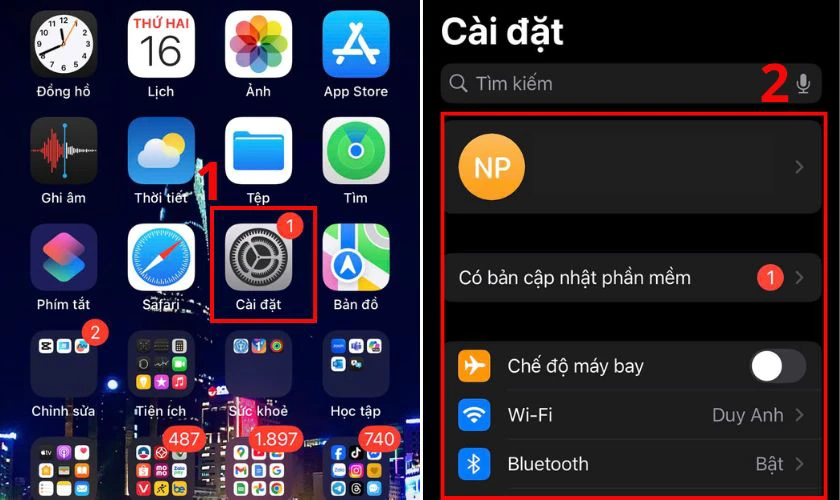
Nếu không thấy ứng dụng Cài đặt trên màn hình chính. Hãy vuốt xuống ở màn hình chính để tìm kiếm nhanh bằng thanh tìm kiếm.
Bước 2: Chọn Âm thanh & Cảm ứng
Trong ứng dụng Cài đặt, cuộn xuống và nhấn vào mục Âm thanh & Cảm ứng. Tùy chọn này thường nằm ở phần thứ ba của menu, ngay dưới mục Thông báo.
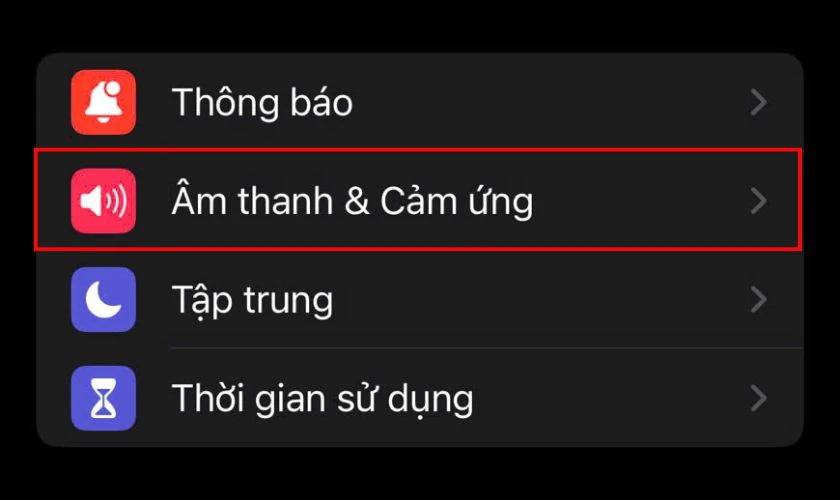
Khi vào, bạn sẽ thấy các thiết lập liên quan đến nhạc chuông, các âm thanh thông báo âm lượng và cảm ứng.
Bước 3: Nhấn vào 'Cảm ứng' và chọn “Luôn phát”
Trong mục Âm thanh & Cảm ứng, ở phần đầu menu bạn nhấn chọn Cảm ứng. Lúc này sẽ hiện ra nhiều lựa chọn cảm ứng (rung) cho bạn chọn tùy vào nhu cầu sử dụng.
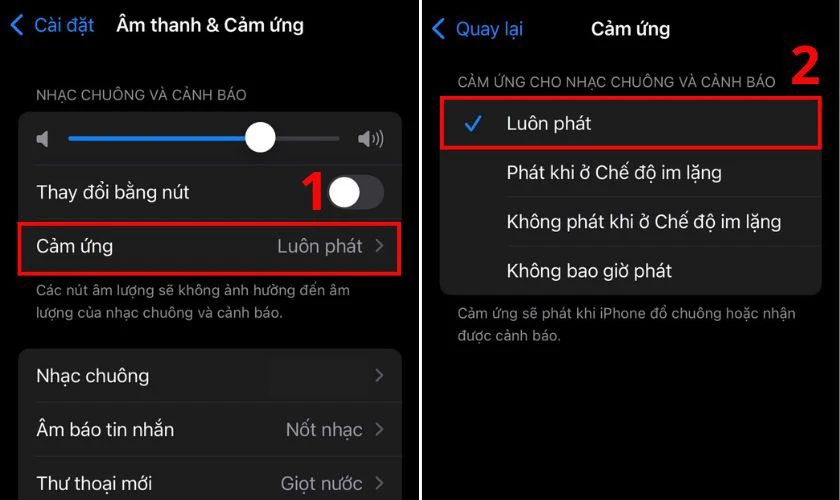
Bạn nên chọn Luôn phát để đảm bảo chế độ rung luôn được hoạt động.
Cách thay đổi kiểu rung trên iOS 26
Thay đổi kiểu rung trên iPhone là một cách tuyệt vời để cá nhân hóa thông báo theo phong cách của bạn. Bạn có thể tạo ra một mẫu rung độc đáo, dễ dàng nhận diện các loại thông báo chỉ với các bước đơn giản sau:
Bước 1: Ở ứng dụng Cài đặt trên iPhone, cuộn xuống và nhấn vào Âm thanh & Cảm ứng. Sau đó chọn mục Nhạc chuông.
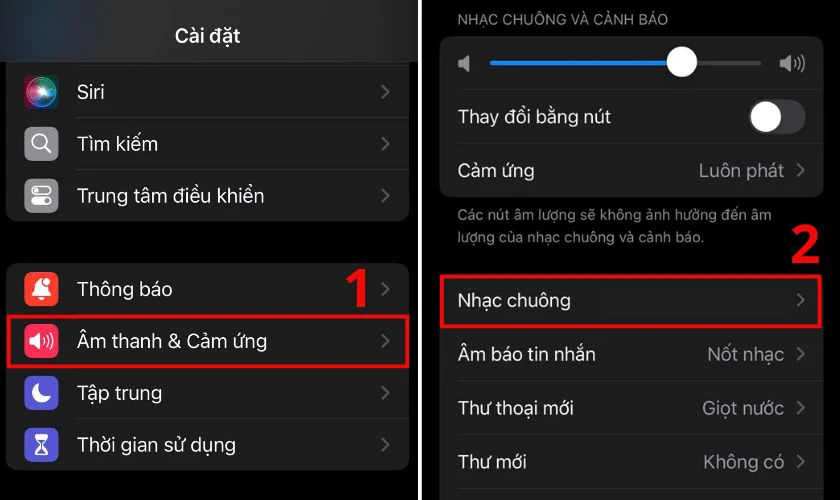
Bước 2: Tiếp tục chọn vào mục Cảm ứng. Lúc này sẽ có các tùy chọn rung sẵn trên máy. Bạn có thể thử từng loại rung (Giao hưởng, Ngắt âm, Nhanh,...) để chọn ra chế độ rung phù hợp.
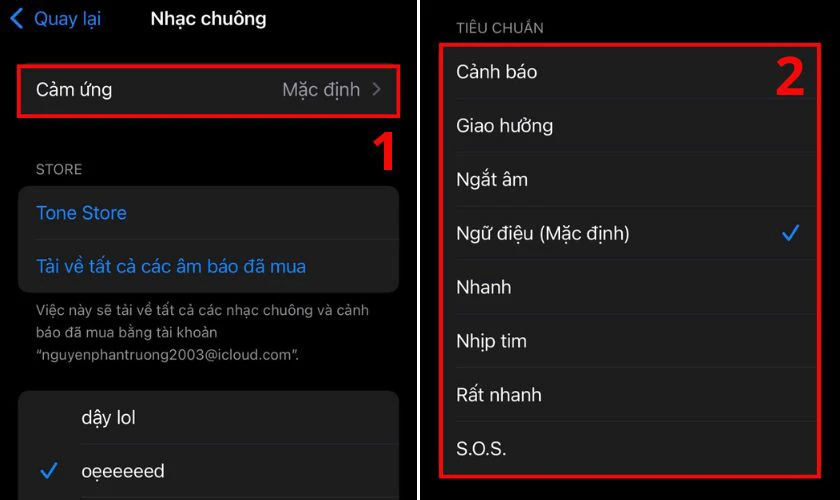
Bước 3: Nếu các tùy chọn rung có sẵn trên máy vẫn chưa đúng ý bạn. Thì hãy nhấn vào Tạo kiểu rung mới để vào chế độ chỉnh sửa.
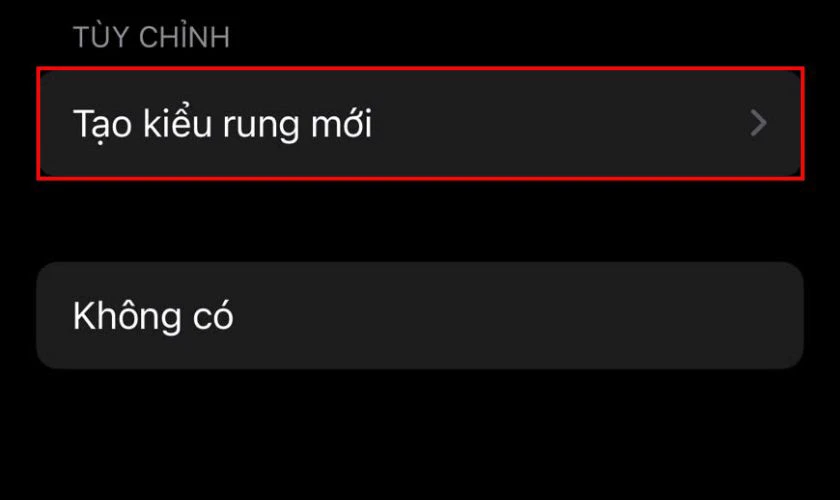
Bước 4: Lúc này bạn chỉ cần chạm vào để tạo kiểu rung phù hợp với mình. Cuối cùng là nhấn Lưu là xong.
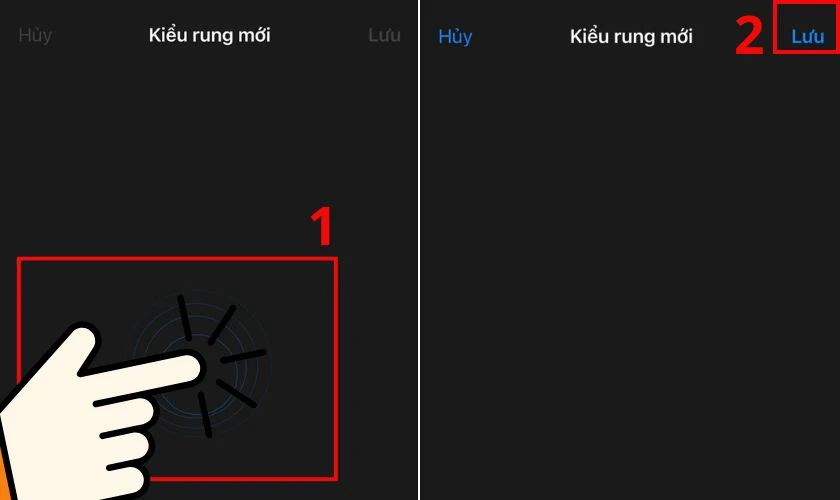
Sau khi hoàn thành kiểu rung mới, bạn sẽ dễ dàng phân biệt thông báo mà không cần nhìn vào màn hình. Đặc biệt là sẽ nâng tầm trải nghiệm sử dụng thú vị hơn.
Cách bật chế độ rung trên iPhone iOS 26 có lợi ích gì?
Chế độ rung trên iPhone iOS 26 mang lại nhiều tiện ích, đặc biệt trong các tình huống cần sự yên tĩnh. Dưới đây là một số lợi ích chính:
- Không làm phiền mọi người xung quanh: Chế độ rung giúp bạn nhận thông báo mà không gây ồn ào. Hữu ích khi ở trong cuộc họp, thư viện hay rạp chiếu phim.
- An toàn khi lái xe: Rung giúp bạn nhận biết cuộc gọi hoặc tin nhắn mà không bị phân tâm bởi âm thanh. Đảm bảo an toàn khi đang lái xe.
- Dễ nhận biết thông báo: Rung cho phép bạn nhận ra thông báo ngay cả khi điện thoại trong túi hoặc ở nơi ồn ào. Giúp không bỏ lỡ thông tin quan trọng.
- Tăng tính riêng tư: Trong các cuộc họp hoặc không gian công cộng, rung giúp bạn nhận thông báo mà không để người khác biết. Nhờ đó giữ kín thông tin cá nhân.
- Hỗ trợ khi nghe nhạc: Khi đang sử dụng tai nghe hoặc nghe nhạc, rung sẽ thông báo cuộc gọi mà không làm gián đoạn âm thanh đang phát.
- Linh hoạt trong mọi tình huống: Dù ở nơi đông đúc hay yên tĩnh. Chế độ rung giúp bạn luôn chủ động kiểm soát thông báo mà không cần điều chỉnh âm lượng.
- Không bị bất ngờ: Thay vì âm thanh lớn gây giật mình. Chế độ rung nhẹ nhàng hơn khi có thông báo.

Những lợi ích này làm cho chế độ rung trở thành một tính năng thiết yếu. Nhờ đó giúp nâng cao trải nghiệm sử dụng iPhone trong nhiều tình huống hàng ngày.
Có nên bật chế độ rung trên iOS 26?
Việc bật chế độ rung trên iPhone phụ thuộc hoàn toàn vào thói quen sử dụng và môi trường xung quanh của bạn. Nếu bạn thường xuyên làm việc trong không gian yên tĩnh như thư viện, phòng họp, hoặc rạp chiếu phim. Chế độ rung là một giải pháp lý tưởng để nhận thông báo mà không gây phiền hà cho người xung quanh.

Tuy nhiên, cần lưu ý rằng chế độ rung có thể tiêu thụ thêm một lượng nhỏ pin do hoạt động của motor rung. Đặc biệt là khi bạn sử dụng liên tục trong thời gian dài. Nếu bạn ưu tiên thời lượng pin hoặc muốn tránh mọi hình thức làm phiền trong những lúc cần tập trung cao độ. Bạn nên cân nhắc tắt rung và chuyển sang sử dụng thông báo hình ảnh hoặc chế độ im lặng.
Lưu ý trong cách bật chế độ rung trên iPhone iOS 26
Trước khi bật chế độ rung trên iPhone iOS 26, bạn cần lưu ý một số điều sau:
- Kiểm tra công tắc âm thanh ở cạnh trái iPhone, đảm bảo không ở chế độ im lặng.
- Tắt chế độ “Không làm phiền” để tránh chặn rung hoặc âm thanh thông báo.
- Cập nhật iOS 26 mới nhất để khắc phục lỗi phần mềm liên quan đến rung.
- Tùy chỉnh kiểu rung để dễ phân biệt các loại thông báo.
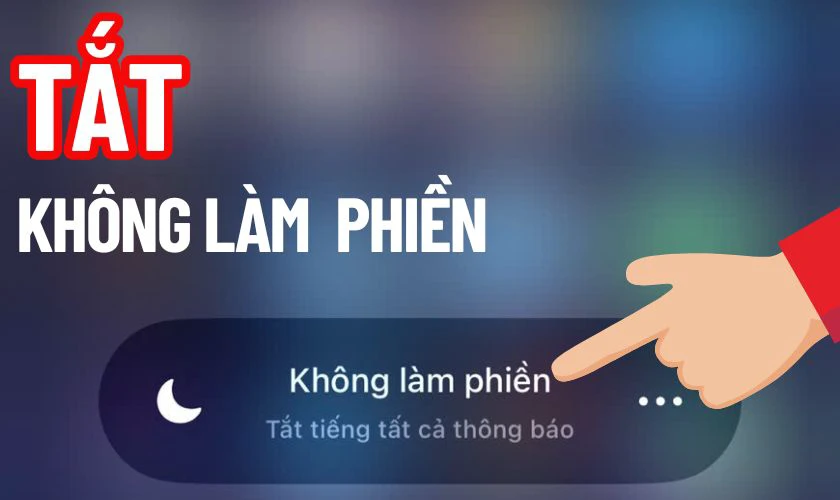
Bằng cách lưu ý những điều trên, chế độ rung sẽ hoạt động trơn tru và phù hợp với nhu cầu sử dụng.
Kết luận
Với cách bật chế độ rung trên iPhone iOS 26 ở bài viết trên, bạn đã có thể nhận thông báo mà không gây ồn ào. Hãy làm theo các bước trên để kích hoạt và tận hưởng trải nghiệm sử dụng iPhone tốt hơn. Theo dõi ngay Điện Thoại Vui để cập nhật thêm nhiều mẹo hay và thủ thuật công nghệ hữu ích, đừng bỏ lỡ nhé!
Bạn đang đọc bài viết Cách bật chế độ rung trên iPhone iOS 26 mới nhất tại chuyên mục Thủ thuật thiết bị trên website Điện Thoại Vui.

Mình là Thảo, Mình có niềm yêu thích đặc biệt với những gì liên quan đến công nghệ. Những thay đổi, xu hướng với về công nghệ luôn là điều làm mình hứng thú, khám phá và muốn cập nhật đến mọi người. Hy vọng rằng với vốn kiến thức trong hơn 4 năm viết về công nghệ, những chia sẻ của mình sẽ hữu ích cho bạn. Trao đổi với mình điều bạn quan tâm ở đây nhé.

